win7系统设定自动关机的教程
日期:2013-03-17 浏览:198
目前win7系统的装机量已经超过XP系统的装机量了,win7系统的用户体验也越来越完善了。下面小编给你介绍个win7的使用技巧,如何让win7系统设定自动关机呢?
只需几步的设定就能实现Win7自动关机,接着看——
第一步,在Win7桌面左下角处单击开始,单击所有程序找到附件,单击运行,然后在弹出的运行文本框中输入cmd命令,单击确定。
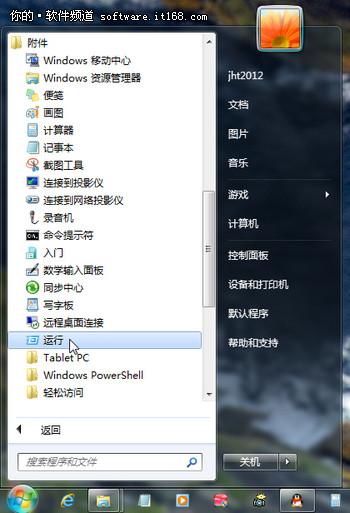
▲在开始菜单中找到“运行”
第二步,在光标下输入shutdown –f –s –t 及数字,然后回车确定,注意了,后面的数字是以秒为单位的,比如输入9000,就代表在9000秒后Win7系统将关闭计算机。当我们设定好后,Win7桌面右下角会出现相应的提示,是不是很形象呢。
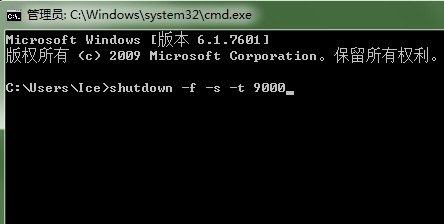
▲输入命令
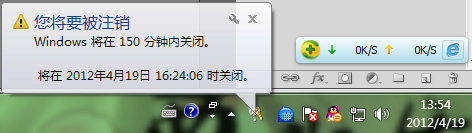
▲自动关机提示
如果我们想中途取消自动关机功能,只需要在cmd命令符程序中输入shutdown –a并回车,就可以轻轻松松的取消了,是不是很方便呢?
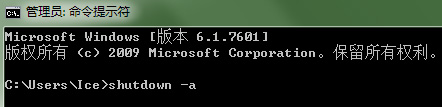
▲取消关机命令
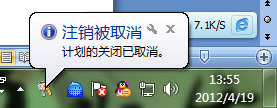
▲计划被中断
当然,命令提示符的意思是大家所关注的,明白什么意思才能更好应用,这些命令的表示分别为:
-s 关闭此计算机
-f 强制运行的应用程序关闭而没有警告
-t xx 设置关闭的时间为xx秒后
-a 放弃系统关机
许多win7的用户很少用到此项功能, 甚至不知道win7自带了自动关机程序,当然如果我们使用第三方软件下载文件、或者看视频,很多客户端里也带有完成后自动关机功能,需要根据情况进行设置。但不管哪种方法,有计划的执行任务,有计划的控制时间,能够节约能源,更能让我们合理利用时间,去做更多其他可以做的事儿。
展开全部
猜你喜欢:
热门应用
爆火攻略
- 女神异闻录夜幕魅影人格能力对应能力一览
- 王者荣耀S35赛季新英雄大司命上线正式服
- 怎么申请王者荣耀高校认证-王者高校认证在哪里申请?
- 王者荣耀赛季奖励皮肤如何获得-怎样免费获得王者皮肤
- 蛋仔派对毛蛋和奶酪谁更强呢?
- 王者荣耀2024最新赛季凯出装怎么最强?
- 伊甸园的骄傲最佳阵容以及角色强度排行
- 数码宝贝新世纪哪个厉害 (数码宝贝2023T0排行)
- 王者荣耀S33的更新时间是哪天?据说有16个英雄或装备的调整
- 远征将士2023年的兑换码是
- 明日方舟不义之财CV-1关卡怎么打
- 2023年原神9月13日的兑换码
- 逆水寒手游废村探秘任务的详细攻略:
- 使命召唤手游S8狙击枪及副武器选择(狙击枪配件搭配)
- 闪耀暖暖钻石累积攻略 钻石怎么攒
热门游戏




